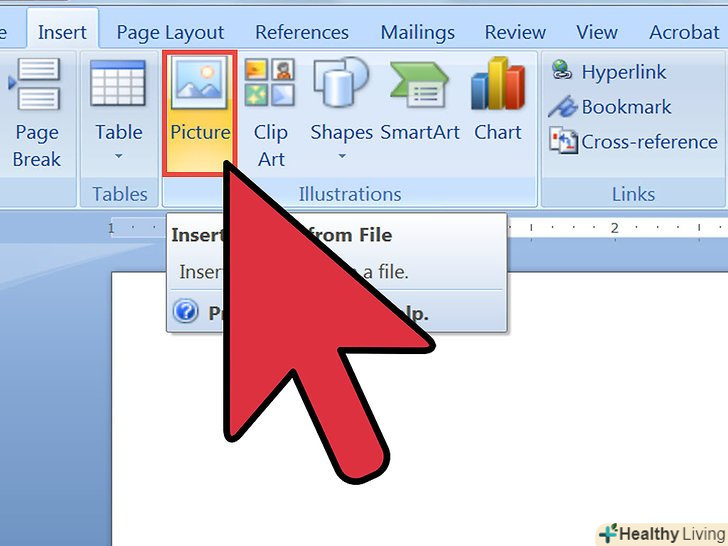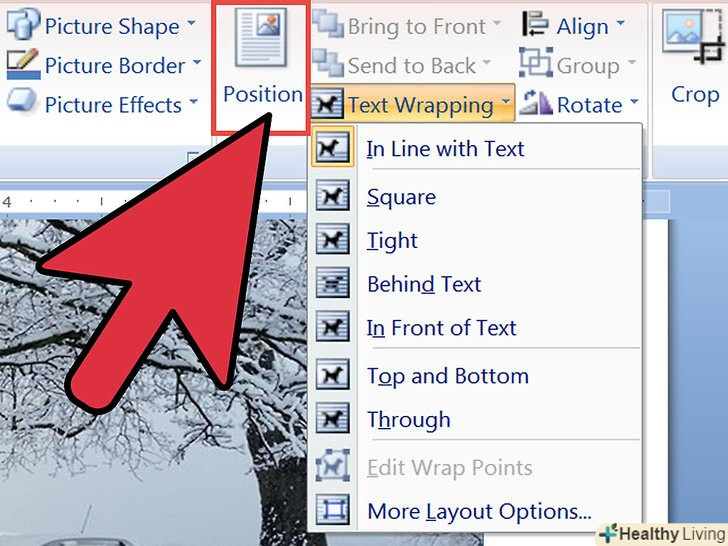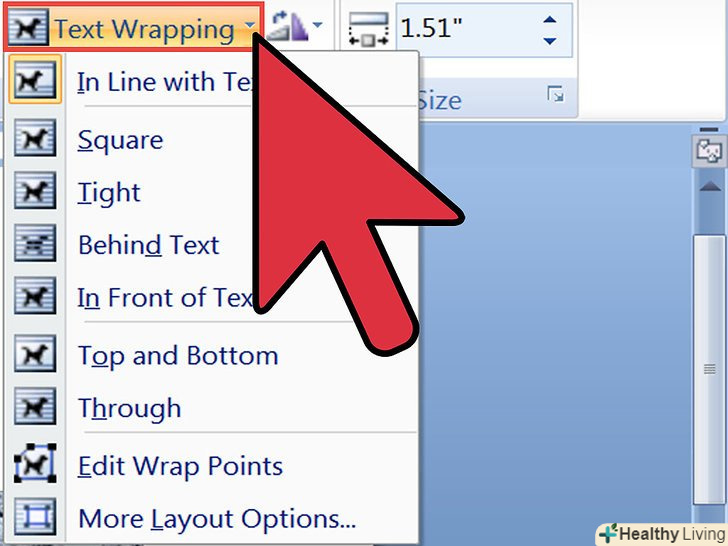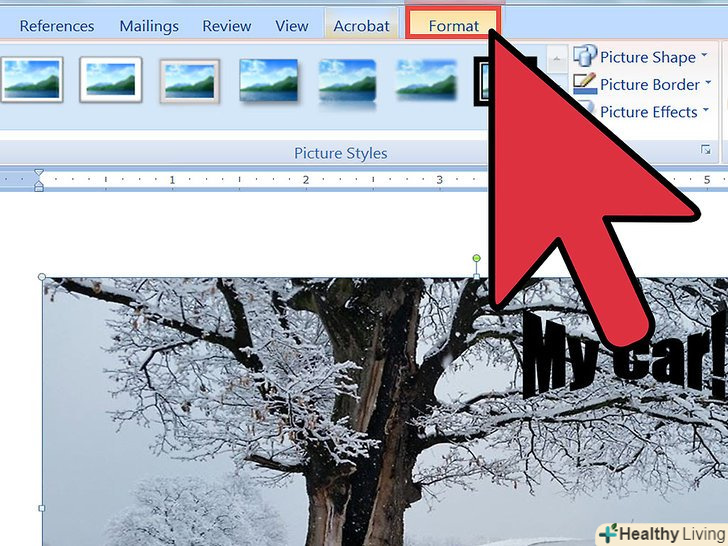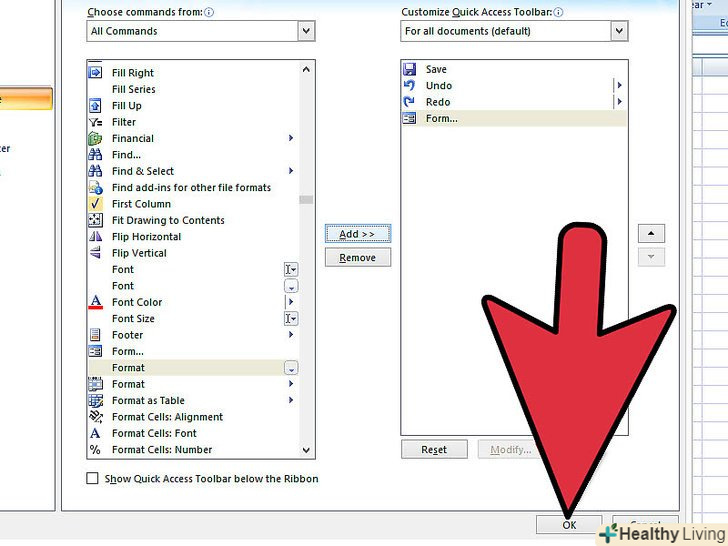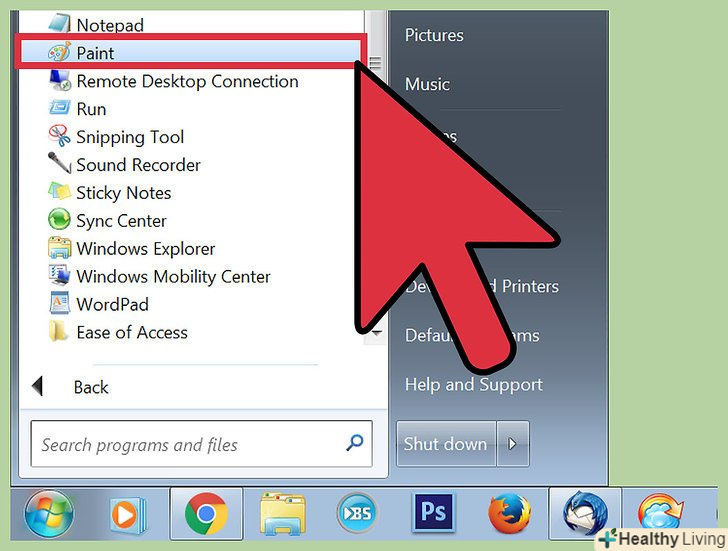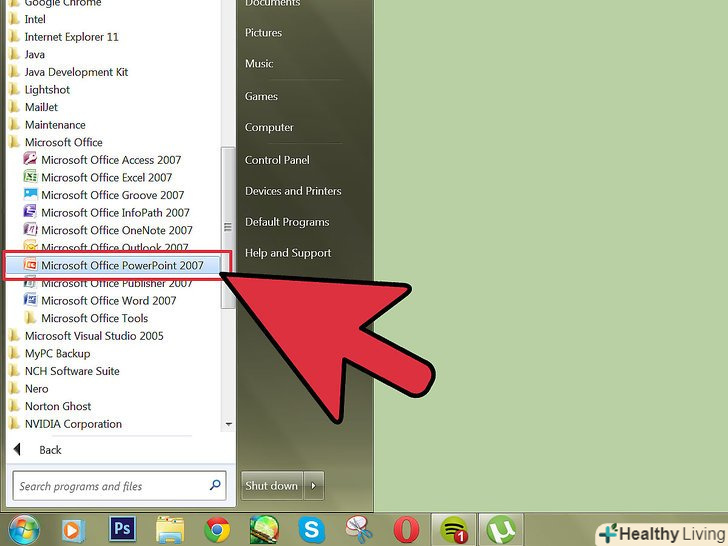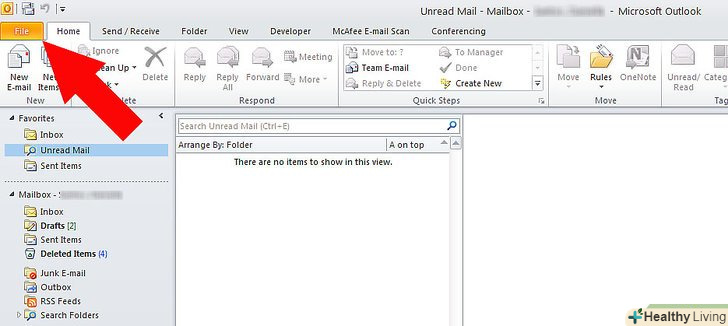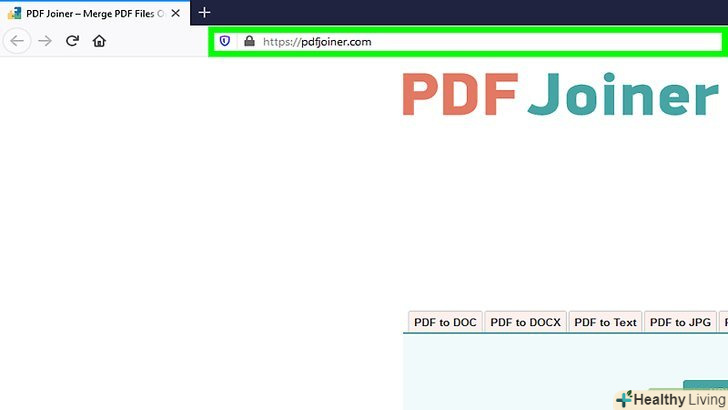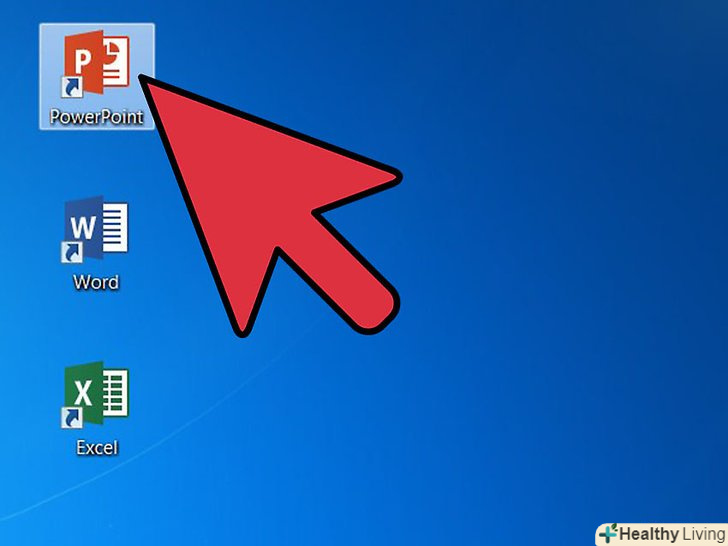Якщо ви хочете створити брошуру або листівку в Microsoft Word, ми навчимо вас вставляти свої картинки, фотографії та логотипи в програми Microsoft Word і Microsoft Publisher. Це дуже просто, потрібно використовувати шаблон.
Кроки
 Вставте зображення з файлу.
Вставте зображення з файлу.- Наведіть мишкою на опцію Формат в меню Вставка, виберіть зображення, потім з файлу.
- Знайдіть файл на комп'ютері.
- Натисніть на нього двічі.
- Змініть стиль зображення, а також його обтічність текстом.
- Виберіть графічний елемент, який ви хочете змінити.
- Натисніть на картинку В меню Формат. Натисніть на вкладку Вид.
- Натисніть на обтічність тексту, вибравши опцію Перед текстом. Натисніть ОК. пересуньте картинку в будь-яке місце.
 Виберіть міфічний елемент, що знаходиться позаду іншого елемента.
Виберіть міфічний елемент, що знаходиться позаду іншого елемента.- Натисніть на графічний елемент зверху і перетягніть його за допомогою мишки за інший графічний елемент. Для цього потрібно змінити порядок шарів графічних елементів.
 Пересуньте графічний елемент на передній або задній план.ви можете створювати різні ефекти таким способом.
Пересуньте графічний елемент на передній або задній план.ви можете створювати різні ефекти таким способом.- Виберіть графічний елемент, який ви хочете пересунути назад або вперед.
- Microsoft Word: в панелі інструментів для малювання натисніть на кнопку малювання, потім виберіть опцію Порядок, потім виберіть опцію вивести на передній план або на задній план.
- Microsoft Publisher: у меню Порядок виберіть кнопку Вивести на передній план або на задній план.
- Виберіть графічний елемент, який ви хочете пересунути назад або вперед.
 Створіть графічний елемент з прозорим фоном.якщо у графічного елемента, який ви вставили, кольоровий фон, ви можете зробити його прозорим.
Створіть графічний елемент з прозорим фоном.якщо у графічного елемента, який ви вставили, кольоровий фон, ви можете зробити його прозорим.
Поради
- Зазвичай у графічних файлів з розширеннями .eps, .emf, .WMF прозорий фон.
- У Microsoft Word зображення вставляються у верхній лівий кут сторінки. Зображення може бути заховано за іншим графічним елементом. Щоб вибрати його, відсуньте інший графічний елемент в інший кут сторінки. Змініть стиль обтікання тексту.
- Графічні файли, які не мають прозорого фону - це .jpg, .tif, .bmp